首页 > google Chrome浏览器密码管理功能设置详解及实操
google Chrome浏览器密码管理功能设置详解及实操
来源: Google Chrome官网
时间:2025-08-03
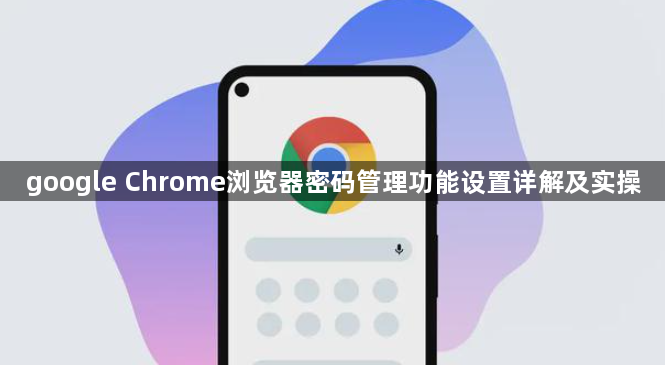
打开Chrome浏览器,点击浏览器右上角的三个点图标(菜单按钮),在下拉菜单中选择“设置”选项。在设置页面向下滚动至底部,点击“高级”按钮展开更多选项。在“隐私设置和安全性”分组中找到“密码”选项,点击进入密码管理界面。
在密码管理页面确保“自动登录”和“提示保存密码”两个开关均处于开启状态。前者控制是否自动填充已保存的凭证,后者决定在登录页面是否弹出保存提示。若遇到未主动提示保存的网站,可点击页面中的“添加”按钮手动输入用户名、密码等信息进行保存。建议优先使用浏览器自带的密码生成工具,其能创建高强度的复杂密码以提升账户安全性。
查看和管理已保存的密码时,需再次进入上述密码管理页面。点击具体条目旁的“眼睛”图标可显示对应网站的密码(系统会要求输入Windows账户密码或使用PIN/指纹等二次验证方式确认身份)。如需修改某个网站的登录信息,点击该条目后的“铅笔”图标即可编辑用户名或密码内容。对于不再需要的旧密码记录,可直接点击“删除”按钮移除。
为实现多设备间的密码同步,应先登录Chrome账号,然后在“同步”设置中选择“同步所有数据类型”,这样在其他使用相同谷歌账户的设备上也能访问已保存的密码。定期导出备份也很重要,可在密码管理器页面点击右上角的三个点按钮,选择“导出密码”并保存为CSV文件,防止因意外情况导致数据丢失。
通过上述步骤逐步操作,通常可以有效掌握Chrome浏览器密码管理功能的设置与使用方法。每次修改设置后建议立即测试效果,确保新的配置能够按预期工作。
